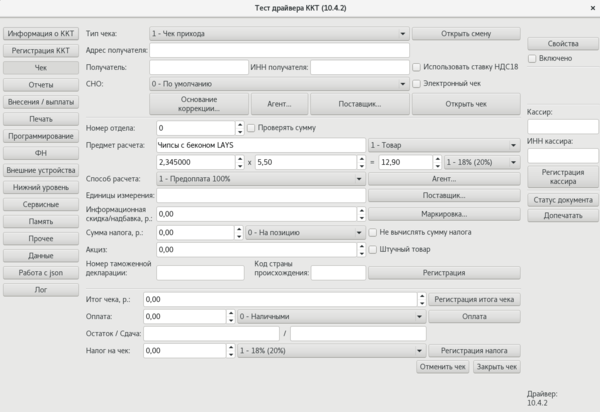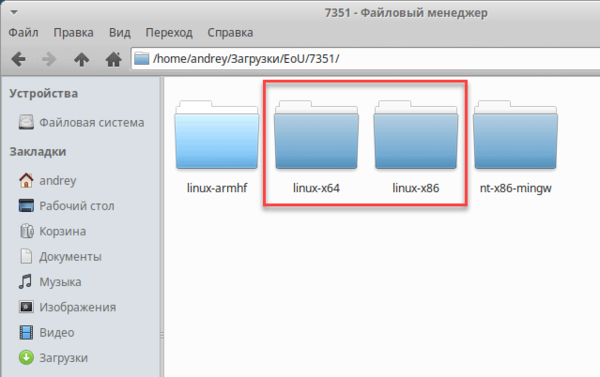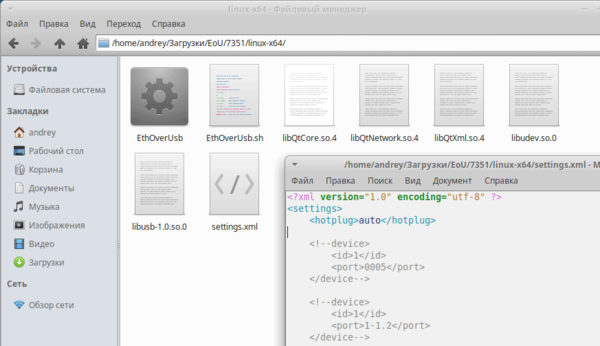interface31
Продолжая серию статей по настройке онлайн-ККТ, мы не могли обойти стороной альтернативные ОС, тем более что АТОЛ поддерживает работу своих ККТ в среде Linux. Про установку 1С:Предприятие 8.3 в Debian / Ubuntu мы уже рассказывали ранее, теперь пришло время подключить к нашей 1С кассу. Скажем сразу — никаких сложностей при этом у нас не возникло, разработчики АТОЛ хорошо сделали свою работу, а следуя нашей инструкцией с данной задачей справится даже начинающий (тем не менее мы предполагаем, что читатель обладает базовыми навыками работы в среде Linux).
Данная статья является логическим продолжением нашего материала Подключаем ККТ АТОЛ к 1С:Предприятие 8.3, поэтому мы не будем повторяться и остановимся только на вопросах подключения и настройки ККТ в среде Linux. Если вы только начинаете работать с ККТ, то настоятельно советуем прочитать вам первую часть статьи, так как там затрагиваются общие вопросы по настройке кассы и работе с утилитой Тест драйвера ККТ.
Данная инструкция была проверена нами на Debian 9.7 и Xubuntu 18.04, но будет справедлива для любого дистрибутива на базе Debian или Ubuntu. Сама ККТ при этом подключается к ПК посредством интерфейса USB, как выбрать интерфейс подключения кассы мы рассказывали в первой части статьи.
Прежде всего скачаем из Центра загрузок АТОЛ свежие драйвера версии 10.х, они располагаются в разделе Контрольно-кассовая техника, архив универсальный и содержит драйвера для всех поддерживаемых платформ. Из всего архива нас интересует папка installer, в которой содержится папка deb, в ней находятся пакеты для архитектур i386, amd64 и arm. Следует иметь ввиду, что разрядность драйвера ККТ должна соответствовать разрядности платформы 1С. В Linux разрядность платформы как правило соответствует разрядности системы, однако если это не так, например, на 64-разрядную ОС установлена 32-разрядная платформа, то драйвер тоже следует установить 32-разрядный.
Из всего набора пакетов нас интересуют только три:
- libfptr10 — драйвер ККТ
- libfptr10-gui — графическая библиотека драйвера ККТ
- fptr10-test-util — утилита Тест драйвера ККТ
Устанавливать их тоже нужно в указанном порядке, так как они имеют в зависимостях друг друга. Для этого перейдите в папку с пакетами и выполните с правами суперпользователя следующие команды (обратите внимание, мы устанавливаем 64-разрядные пакеты версии 10.4.5, в вашем случае имена пакетов могут отличаться):
dpkg -i libfptr10_10.4.5.0_amd64.deb
dpkg -i libfptr10-gui_10.4.5.0_amd64.debГрафическая часть драйверов АТОЛ выполнена на базе Qt4 поэтому вы скорее всего при установке последнего пакета получите следующую ошибку:
Ничего страшного, с такими проблемами успешно справляется пакетный менеджер, для этого выполним:
Данная команда установит все недостающие зависимости и настроит пакет. После чего нам останется установить последний пакет с Тестом драйвера:
dpkg -i fptr10-test-util_10.4.5.0_amd64.debНа этом установка драйверов ККТ закончена, можем запустить Тест драйвера и проверить работу кассы, данная утилита ничем не отличается от своей Windows-версии и работу с ней мы уже рассматривали ранее.
В последних релизах 1С драйвера для АТОЛ 10.х уже включены в состав конфигурации, если это не так, то драйвера следует загрузить отдельно, используя архив в папке 1С поставки драйверов.
Следует обратить внимание, что в Linux ККТ АТОЛ определяются не как два VCOM, а как одно USB-устройство, поэтому следует учесть этот момент при настройке:
На этом подключение ККТ можно считать законченным, дальнейшая работа с кассой ничем не отличается от Windows систем. Субъективные впечатления от работы ККТ АТОЛ в среде Linux у нас остались также положительными, разработчики поработали хорошо, никаких сбоев и нареканий по работе касс нами не выявлено.
Настройка EoU
После того, как касса настроена и работает, самое время перейти к настройке службы EoU, для этого скачаем одноименный пакет из Центра загрузок, он располагается в разделе Программное обеспечение — ДТО. Архив содержит набор различных версий утилиты, выбираем последнюю и переходим в директорию с утилитой для нужной нам архитектуры (i386 или amd64), разрядность следует выбирать согласно разрядности системы, вне зависимости от разрядности драйверов ККТ и платформы 1С.
Если мы перейдем в каталог с утилитой, то увидим там файл настроек settings.xml, бинарные файлы и библиотеки. В файле настроек должна присутствовать секция:
Данная опция включает автоматическое обнаружение касс на Linux и мы не видим смысла отказываться от столь удобной функции, тем более что работает она без нареканий.
Теперь нам надо разместить файлы в нужных местах файловой системы и настроить работу утилиты в качестве сервиса. Откроем в текущей директории терминал и поднимем права до суперпользователя. Начнем с настроек, создадим директорию /etc/ATOL/EoU и скопируем туда файл настроек:
mkdir -p /etc/ATOL/EoU
cp settings.xml /etc/ATOL/EoU/Никаких дополнительных действий по настройке производить не нужно.
Саму утилиту мы разместим в opt (хотя вы можете выбрать иное расположение):
Теперь добавим нужным файлам права на исполнение:
Зарегистрируем утилиту как сервис:
Все, что нам теперь остается, это обеспечить автозагрузку и управление службой средствами системы. Для этого нам придется самостоятельно написать юнит для systemd, но не стоит пугаться, ничего сложного в этом нет.
Прежде всего создадим сам файл юнита:
touch /etc/systemd/system/eou.serviceОткроем его на редактирование и внесем следующий текст:
[Unit]
Description=ATOL EthernetOverUsb Service
After=display-manager.service
[Service]
Type=forking
User=root
ExecStart=/opt/EoU/EthOverUsb.sh
ExecStop=/opt/EoU/EthOverUsb.sh -t
[Install]
WantedBy=multi-user.targetСохраним его и добавим в автозагрузку:
Теперь мы можем управлять службой используя привычные команды:
service eou start|stop|restart|statusМожем перезагрузить систему и убедиться, что служба запускается автоматически. Лог работы службы располагается в /var/log/EoU, откроем его и убедимся, что утилита обнаружила кассу и обмен с ОФД проходит нормально:
При использовании автоматического определения кассы получают идентификаторы по имени порта, в нашем случае USB-3-1, если к узлу подключено несколько касс, утилита автоматически будет работать со всеми.
Как видим, ничего сложного в подключении и настройке ККТ АТОЛ в среде Linuх нет, пришлось только немного повозиться с утилитой EoU, но общий уровень проработанности и стабильности ПО от АТОЛ делает это всего лишь незначительным затруднением, тем более что в данном случае вполне справедливо будет высказывание «настроил и забыл».
Установка драйвера АТОЛ на Linux Mint
В этой статье я сохраню для себя и вас краткую зарисовку основных шагов, по которым осуществляется установка драйвера АТОЛ на Linux. Я буду использовать дистрибутив Linux Mint 21. Установка на другие Debian подобный дистрибутивы должна выполняться аналогично.
В Интернете довольно много подобный статей, но я хочу сделать себе шпаргалку, которая будет у меня в быстром доступе под рукой.
Используемое окружение
Операционная система – Linux Mint 21 x64.
Драйвер торгового оборудования АТОЛ – 10.8.0.0.
ККТ – АТОЛ 30Ф.
Платформа ККТ – 5.0.
Загрузка дистрибутивов
Сначала необходимо загрузить пакет драйверов для нужной вам версии драйвера ДТО. Переходим в центр загрузки АТОЛ. Конкретно мне нужна была версия 10.8.0.0.
Загружаем и распаковываем архив:
В распакованном архиве нас интересует директория с дистрибутивом для Linux. Переходим в эту директорию:
В директории будет довольно много файлов, но нас будут интересовать только некоторые из них. Но об этом уже детальнее поговорим в следующем разделе.
Установка драйвера АТОЛ
Для установки драйвера торгового оборудования нам понадобяться три файла. Название файлов и их краткое назначение я привел в таблице ниже.
| Название файла | Назначение |
| libfptr10_10.8.0.0_amd64.deb | драйвер ККТ (интеграционные библиотеки, зависимости) и интеграционные компоненты под различные языки программирования (Python, Java, Go, C++, C#) |
| libfptr10-gui_10.8.0.0_amd64.deb | графическая библиотека драйвера ККТ |
| fptr10-test-util_10.8.0.0_amd64.deb | тестовое приложение драйвера ККТ |
Более подробное описание состава дистрибутива доступно в документации.
Установим нужные нам файлы:
sudo apt install -f ./libfptr10_10.8.0.0_amd64.deb sudo apt install -f ./libfptr10-gui_10.8.0.0_amd64.deb sudo apt install -f ./fptr10-test-util_10.8.0.0_amd64.debДля корректной работы пользователя без root разрешений необходимо немного скорректировать разрешения для работы с подключаемыми устройствами. Решение я подсмотрел здесь.
sudo nano /etc/udev/rules.d/90-atol-fptr.rulesПриводим его к следующему виду:
SUBSYSTEM=="usb", ATTRS=="2912", MODE="666", GROUP="dialout"Добавляем пользователя в группу dialout. Имя моего пользователя roman – вам нужно будет указать имя вашего пользователя:
sudo usermod -a -G dialout romanПроверка после установки
После успешной установки можем попробовать запустить графический тест драйвера ККТ:
Если у вас возникли какие-то сложности с установкой и настройкой- пишите в комментариях. Будем вместе дополнять статью нюансами по установки и настройки.
Добавить комментарий Отменить ответ
Решение IT-задач любой сложности
Архивы
Рубрики
- 1С (4)
- Active Directory Domain Services (4)
- Active Directory Federation Services (1)
- Ansible (7)
- Astra Linux Directory (1)
- Azure (5)
- Cireson (2)
- Communigate Pro (20)
- Docker (1)
- EVE-NG (2)
- Exchange (27)
- GitLab (1)
- JIRA (1)
- Kubernetes (4)
- Linux (24)
- Power Automate (4)
- Project Server (2)
- Project Web App (2)
- Proxmox (8)
- Scripts (1)
- Sendria (1)
- SharePoint (3)
- System Center (25)
- Veeam (3)
- VirtualHere (3)
- VMware (2)
- Web Application Proxy (2)
- Zabbix (7)
- Балансировка сетевого траффика (2)
- Онлайн кассы (2)
- Печать (1)
- Прочее (3)
- Публикация сервисов и приложений (2)
- Сертификаты (5)
- сети (1)
- Система управления проектами (2)
- Системы хранения данных (2)
- Торговое оборудование (1)
Установка ATOL 10 на Linux Mint, Debian, Ubuntu
Сегодня мы будем устанавливать драйвер ATOL 10. необходимый для работы ККТ, на операционные системы Linux основанные на ядре Debian. Данных систем огромное количество, но самые стабильные Linux Mint, Ubuntu и само собой Debian.
Скачиваем последнюю версию драйвера АТОЛ с официального сайта. В архиве находятся драйвера для всех систем, поэтому искать драйвера для своей системы не имеет смысла.
Распаковав архив идем в папку installer -> deb. В папке нам нужны файлы с надписью amd64. Файлы необходимо устанавливать в определенной последовательности.
libfptr10 — драйвер ККТ
libfptr10-gui — графическая библиотека драйвера ККТ
fptr10-test-util — утилита Тест драйвера ККТ
Устанавливать пакеты можно посредством команд apt или же двойным кликом по файлу.
Возможно, при установке драйвера вы получите ошибку. Для установки недостающих зависимостей:
После чего устанавливаем тест драйвера:
Во время установки пакет проверит зависимости и скачает необходимые зависимости с сети.
После установки драйверов и тест драйвера ККТ, можно проверить, как ваш ККТ подхватился. Заходим в тест драйвера и в правом верхнем углу нажимаем «Свойства». Нажимаем «Проверка связи» для обнаружения ККТ. Если все сделали правильно, то в «Результате» появится ваша модель ККТ.
Там мы видим наше устройство и на какой порт он подключился. В отличии от Windows, которая подключает ККТ к виртуальному COM порту, в Linux идет подключение к реальному USB порту.
Тут же можно настроить много параметров, но мы их рассматривать не будем, так как цель данной статьи — установка драйвера на Linux, а не тонкая настройка драйвера. К тому же, стандартных настроек хватает с головой для работы.
Тут же, в настройках, устанавливаем в качестве протокола обмена данными ОФД — EoT .
Как установить EoU на Debian подобные системы можно прочитать в статье « Установка EoU на Debian, Ubuntu, Linux Mint ».
Теперь ваша ККТ работает на Linux. Никаких проблем в работе драйвера ATOL на Linux не выявлено.